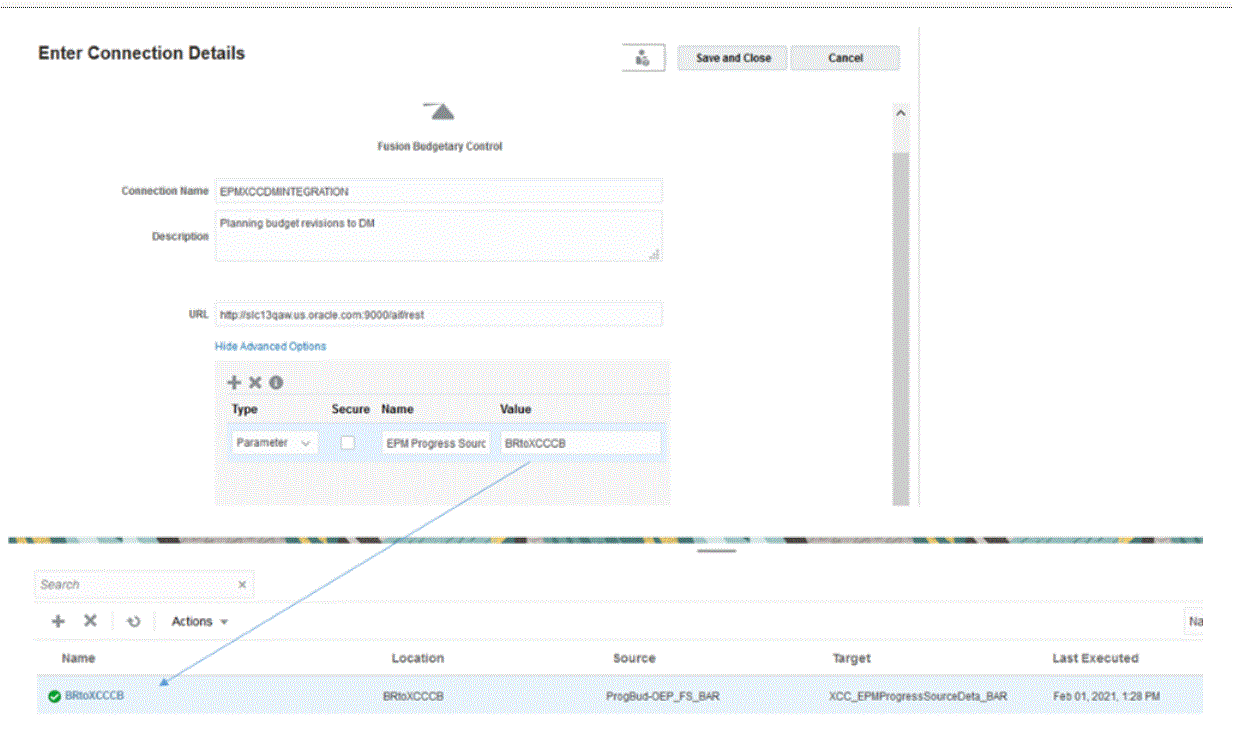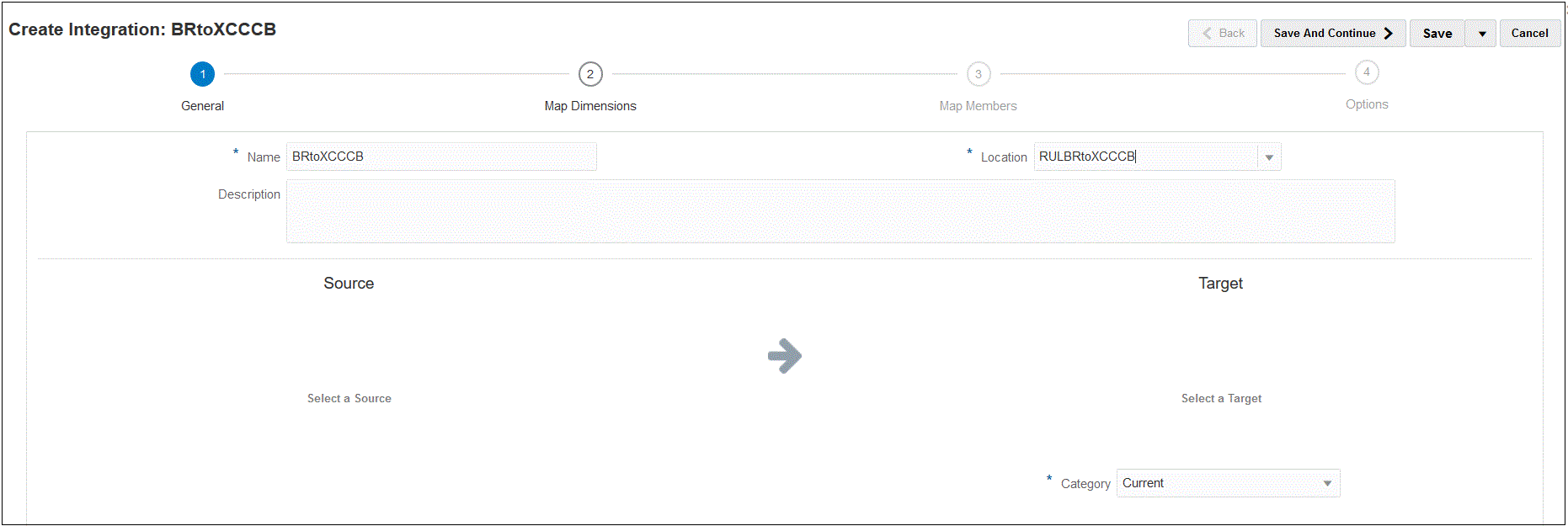Planning-Budgetrevision und Budgetanpassungsanforderung integrieren
Sie integrieren die Planning-Budgetrevision aus dem genehmigten Budget im EPM Planning-Modul Finanzplanung in die Budgetanpassungsanforderung. Mit der Integration können Sie die Anwendung "Planning-Budgetrevision" einfach auswählen, die Ziel-Budgetanpassungsanforderung angeben und anschließend die Zuordnungen zwischen den Anwendungen einrichten.
So erstellen Sie die Integration: